Les traductions sont fournies par des outils de traduction automatique. En cas de conflit entre le contenu d'une traduction et celui de la version originale en anglais, la version anglaise prévaudra.
Connexion automatique d’une instance EC2 et d’un cluster de bases de données Aurora
Vous pouvez utiliser la console Amazon RDS pour simplifier la configuration d’une connexion entre une instance Amazon Elastic Compute Cloud (Amazon EC2) et un cluster de bases de données Aurora. Souvent, votre cluster de bases de données se trouve dans un sous-réseau privé et votre instance EC2 se trouve dans un sous-réseau public au sein d’un VPC. Vous pouvez utiliser un client SQL sur votre instance EC2 pour vous connecter à votre cluster de bases de données. L’instance EC2 peut également exécuter des serveurs Web ou des applications qui accèdent à votre cluster de bases de données.
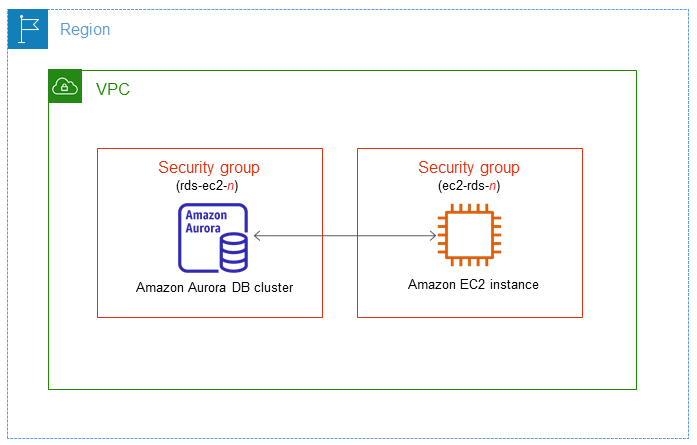
Si vous souhaitez vous connecter à une instance EC2 qui ne figure pas dans le même VPC que le cluster de bases de données Aurora, consultez les scénarios dans Scénarios d’accès à un cluster de bases de données d’un VPC.
Rubriques
Présentation de la connectivité automatique avec une instance EC2
Lorsque vous configurez une connexion entre une instance EC2 et un cluster de bases de données Aurora, Amazon RDS configure automatiquement le groupe de sécurité VPC pour votre instance EC2 et pour votre cluster de bases de données.
Voici les conditions requises pour connecter une instance EC2 avec un cluster de bases de données Aurora :
-
L’instance EC2 doit exister dans le même VPC que le cluster de bases de données.
S’il n’y a pas d’instances EC2 dans le même VPC, la console fournit un lien pour en créer une.
-
Actuellement, le cluster de bases de données ne peut pas être un cluster de bases de données Aurora Serverless ou une partie d’une base de données globale Aurora.
-
L’utilisateur qui configure la connectivité doit avoir les autorisations nécessaires pour effectuer les opérations Amazon EC2 suivantes :
-
ec2:AuthorizeSecurityGroupEgress -
ec2:AuthorizeSecurityGroupIngress -
ec2:CreateSecurityGroup -
ec2:DescribeInstances -
ec2:DescribeNetworkInterfaces -
ec2:DescribeSecurityGroups -
ec2:ModifyNetworkInterfaceAttribute -
ec2:RevokeSecurityGroupEgress
-
Si l’instance de base de données et l’instance EC2 se trouvent dans des zones de disponibilité différentes, votre compte peut être confronté à des coûts croisés entre zones de disponibilité.
Lorsque vous configurez une connexion à une instance EC2, Amazon RDS agit en fonction de la configuration actuelle des groupes de sécurité associés au cluster de bases de données et à l’instance EC2, comme décrit dans le tableau suivant.
| Configuration du groupe de sécurité RDS actuel | Configuration du groupe de sécurité EC2 actuel | Action RDS |
|---|---|---|
|
Un ou plusieurs groupes de sécurité sont associés au cluster de bases de données avec un nom qui correspond au modèle |
Un ou plusieurs groupes de sécurité sont associés à l’instance EC2 avec un nom qui correspond au modèle |
RDS ne fait rien. Une connexion était déjà configurée automatiquement entre l’instance EC2 et le cluster de bases de données. Comme une connexion existe déjà entre l’instance EC2 et la base de données RDS, les groupes de sécurité ne sont pas modifiés. |
|
L’une des conditions suivantes s’applique :
|
L’une des conditions suivantes s’applique :
|
RDS action: create new security groups |
|
Un ou plusieurs groupes de sécurité sont associés au cluster de bases de données avec un nom qui correspond au modèle |
Un ou plusieurs groupes de sécurité sont associés à l’instance EC2 avec un nom qui correspond au modèle |
RDS action: create new security groups |
|
Un ou plusieurs groupes de sécurité sont associés au cluster de bases de données avec un nom qui correspond au modèle |
Il existe un groupe de sécurité EC2 valide pour la connexion, mais il n’est pas associé à l’instance EC2. Le nom de ce groupe de sécurité correspond au modèle |
RDS action: associate EC2 security group |
|
L’une des conditions suivantes s’applique :
|
Un ou plusieurs groupes de sécurité sont associés à l’instance EC2 avec un nom qui correspond au modèle |
RDS action: create new security groups |
Action RDS : créer de nouveaux groupes de sécurité
Amazon RDS entreprend les actions suivantes :
-
Crée un nouveau groupe de sécurité qui correspond au modèle
rds-ec2-. Ce groupe de sécurité comprend une règle entrante avec le groupe de sécurité du VPC de l’instance EC2 comme source. Ce groupe de sécurité est associé au cluster de bases de données et permet à l’instance EC2 d’accéder au cluster de bases de données.n -
Crée un nouveau groupe de sécurité qui correspond au modèle
ec2-rds-. Ce groupe de sécurité comprend une règle sortante avec le groupe de sécurité du VPC du cluster de bases de données comme cible. Ce groupe de sécurité est associé à l’instance EC2 et permet à l’instance EC2 d’envoyer du trafic vers le cluster de bases de données.n
Action RDS : associer un groupe de sécurité EC2
Amazon RDS associe le groupe de sécurité EC2 existant valide à l’instance EC2. Ce groupe de sécurité permet à l’instance EC2 d’envoyer du trafic vers le cluster de bases de données.
Connexion automatique d’une instance EC2 et d’un cluster de bases de données Aurora
Avant de configurer une connexion entre une instance EC2 et un cluster de bases de données Aurora, assurez-vous de répondre aux exigences décrites dans Présentation de la connectivité automatique avec une instance EC2.
Si vous modifiez ces groupes de sécurité après avoir configuré la connectivité, cela peut affecter la connexion entre l’instance EC2 et le cluster de bases de données Aurora.
Note
Vous pouvez uniquement configurer automatiquement une connexion entre une instance EC2 et un cluster de bases de données Aurora à l’aide de la AWS Management Console. Vous ne pouvez pas configurer de connexion automatiquement avec l’AWS CLI ou l’API RDS.
Connecter automatiquement une instance EC2 et un cluster de bases de données Aurora
Connectez-vous à la AWS Management Console et ouvrez la console Amazon RDS à l’adresse https://console.aws.amazon.com/rds/
. -
Dans le panneau de navigation, choisissez Bases de données, puis Cluster de bases de données.
-
Pour Actions, choisissez Configurer la connexion EC2.
La page Set up EC2 connection (Configurer la connexion EC2) s’affiche.
-
Sur la page Set up EC2 connection (Configurer la connexion EC2), choisissez l’instance EC2.
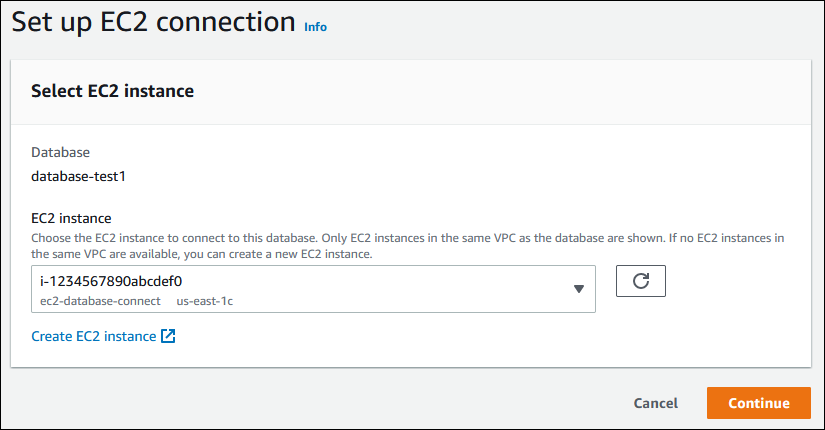
Si aucune instance EC2 n’existe dans le même VPC, choisissez Create EC2 instance (Créer une instance EC2) pour en créer une. Dans ce cas, assurez-vous que la nouvelle instance EC2 se trouve dans le même VPC que le cluster de bases de données.
-
Choisissez Continuer.
La page Review and confirm (Vérifier et confirmer) s’affiche.
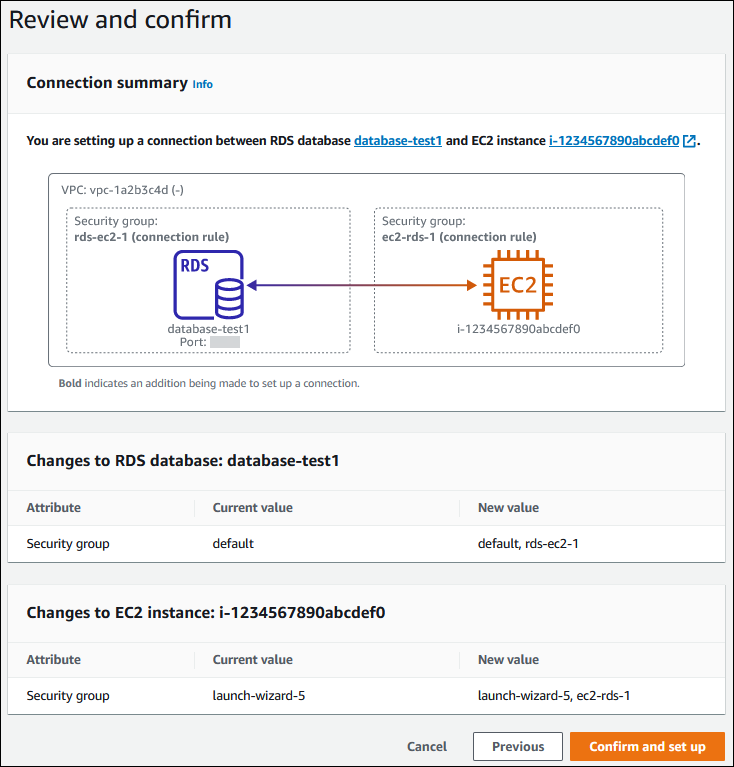
-
Sur la page Review and confirm (Vérifier et confirmer), passez en revue les modifications que RDS apportera pour configurer la connectivité avec l’instance EC2.
Si les modifications sont correctes, choisissez Confirmer et configurer.
Si les modifications ne sont pas correctes, choisissez Previous (Précédent) ou Cancel (Annuler).
Affichage des ressources de calcul connectées
Vous pouvez utiliser la AWS Management Console pour afficher les ressources de calcul qui sont connectées à un cluster de base de données Aurora. Les ressources affichées comprennent les connexions de ressources de calcul qui ont été configurées automatiquement. Vous pouvez configurer automatiquement la connectivité avec les ressources de calcul de la manière suivante :
-
Vous pouvez sélectionner la ressource de calcul lorsque vous créez la base de données.
Pour plus d’informations, consultez Création d’un cluster de bases de données Amazon Aurora.
-
Vous pouvez configurer la connectivité entre une base de données existante et une ressource de calcul.
Pour plus d’informations, consultez Connexion automatique d’une instance EC2 et d’un cluster de bases de données Aurora.
Les ressources de calcul répertoriées n’incluent pas celles qui ont été connectées manuellement à la base de données. Par exemple, vous pouvez autoriser une ressource de calcul à accéder manuellement à une base de données en ajoutant une règle au groupe de sécurité du VPC associé à la base de données.
Pour qu’une ressource de calcul soit répertoriée, les conditions suivantes doivent s’appliquer :
-
Le nom du groupe de sécurité associé à la ressource de calcul correspond au modèle
ec2-rds-(oùnn -
Le groupe de sécurité associé à la ressource de calcul possède une règle sortante avec la plage de ports définie sur le port utilisé par le cluster de bases de données.
-
Le groupe de sécurité associé à la ressource de calcul possède une règle de sortie dont la source est définie sur un groupe de sécurité associé au cluster de bases de données.
-
Le nom du groupe de sécurité associé au cluster de bases de données correspond au modèle
rds-ec2-(oùnn -
Le groupe de sécurité associé au cluster de bases de données possède une règle entrante avec la plage de ports définie sur le port utilisé par le cluster de bases de données.
-
Le groupe de sécurité associé au cluster de bases de données possède une règle d’entrée dont la source est définie sur un groupe de sécurité associé à la ressource informatique.
Pour visualiser les ressources de calcul connectées à un cluster de bases de données Aurora
Connectez-vous à la AWS Management Console et ouvrez la console Amazon RDS à l’adresse https://console.aws.amazon.com/rds/
. -
Dans le panneau de navigation, choisissez Bases de données, puis le nom du cluster de bases de données.
-
Dans l’onglet Connectivity & security (Connectivité et sécurité), affichez les ressources de calcul dans Connected compute resources (Ressources de calcul connectées).
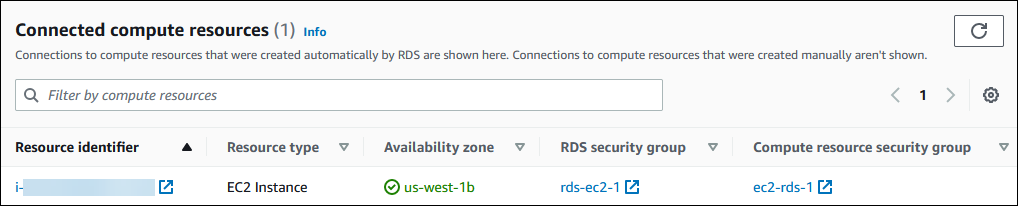
Connexion à une instance de base de données qui exécute un moteur de base de données spécifique
Pour plus d’informations sur la connexion à une instance de base de données qui exécute un moteur de base de données spécifique, suivez les instructions relatives à votre moteur de base de données :